4.4使用电子表格图形化数据 教学设计
文档属性
| 名称 | 4.4使用电子表格图形化数据 教学设计 |
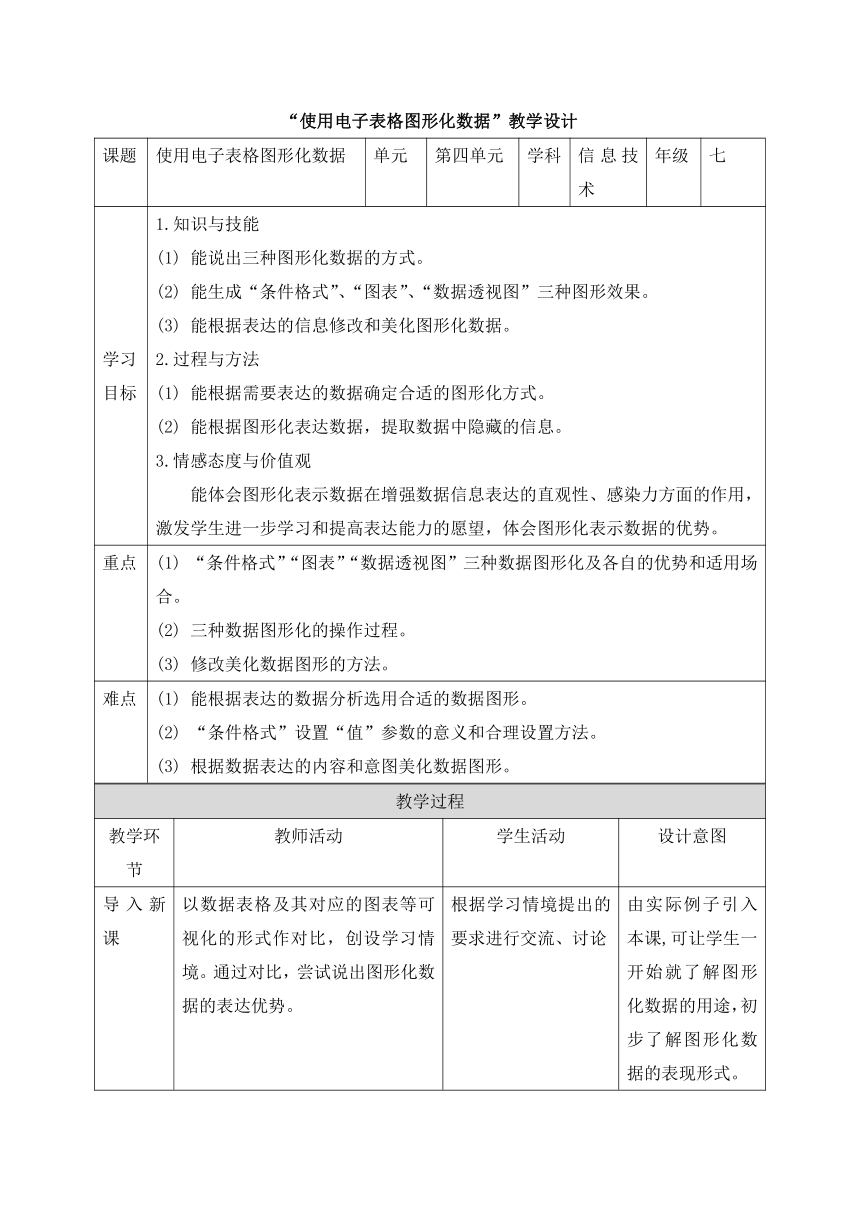
|
|
| 格式 | docx | ||
| 文件大小 | 17.2KB | ||
| 资源类型 | 教案 | ||
| 版本资源 | 粤教版 | ||
| 科目 | 信息技术(信息科技) | ||
| 更新时间 | 2021-09-20 19:22:14 | ||
图片预览
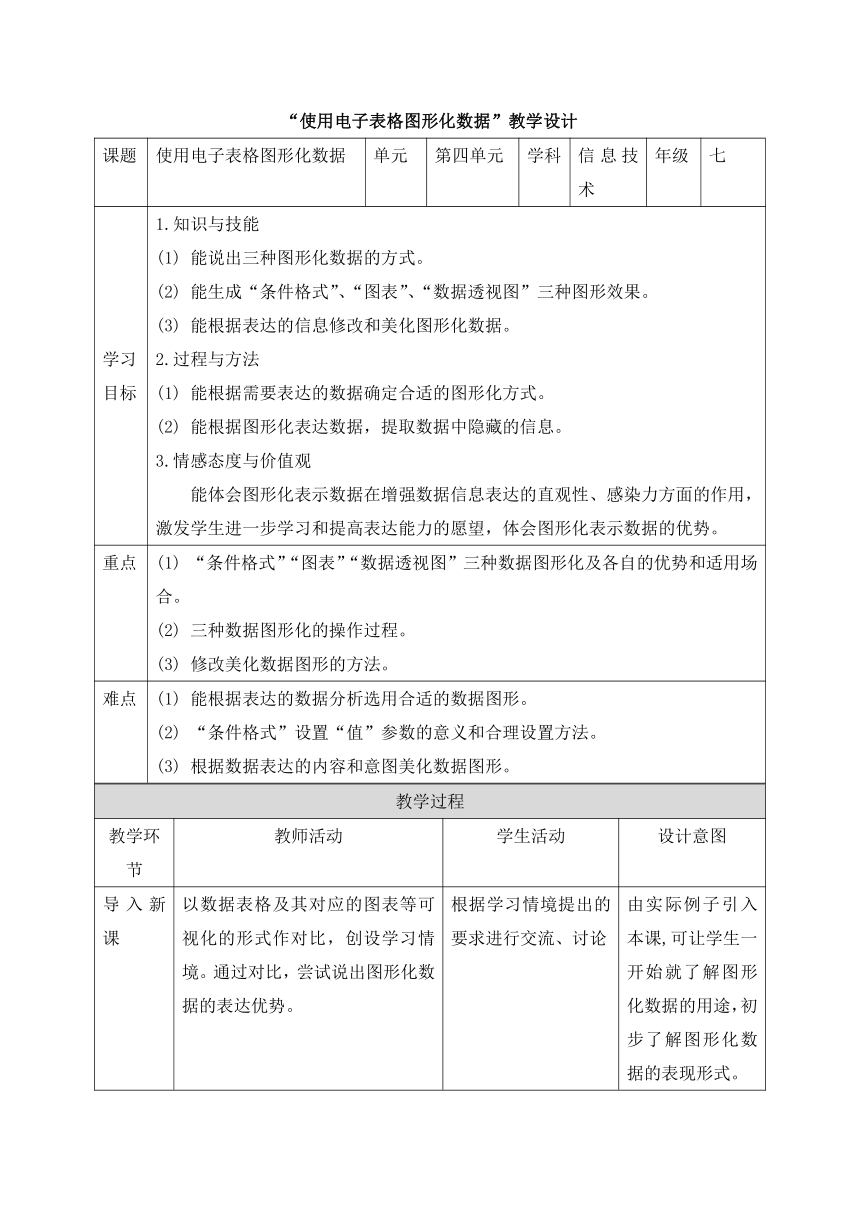
文档简介
“使用电子表格图形化数据”教学设计
课题
使用电子表格图形化数据
单元
第四单元
学科
信息技术
年级
七
学习
目标
1.知识与技能
(1)
能说出三种图形化数据的方式。
(2)
能生成“条件格式”、“图表”、“数据透视图”三种图形效果。
(3)
能根据表达的信息修改和美化图形化数据。
2.过程与方法
(1)
能根据需要表达的数据确定合适的图形化方式。
(2)
能根据图形化表达数据,提取数据中隐藏的信息。
3.情感态度与价值观
能体会图形化表示数据在增强数据信息表达的直观性、感染力方面的作用,激发学生进一步学习和提高表达能力的愿望,体会图形化表示数据的优势。
重点
(1)
“条件格式”“图表”“数据透视图”三种数据图形化及各自的优势和适用场合。
(2)
三种数据图形化的操作过程。
(3)
修改美化数据图形的方法。
难点
能根据表达的数据分析选用合适的数据图形。
“条件格式”设置“值”参数的意义和合理设置方法。
根据数据表达的内容和意图美化数据图形。
教学过程
教学环节
教师活动
学生活动
设计意图
导入新课
以数据表格及其对应的图表等可视化的形式作对比,创设学习情境。通过对比,尝试说出图形化数据的表达优势。
根据学习情境提出的要求进行交流、讨论
由实际例子引入本课,可让学生一开始就了解图形化数据的用途,初步了解图形化数据的表现形式。
学习任务1
设置任务一:
1.在“暑期托管服务”课程统计表中对各年级进行设置,运用“条件格式”中的“数据条”效果。
2.在完成数据条任务的基础上增加条件格式中的“图标集”效果。
3.在完成两个任务之后,讨论条件格式
设置过程中“值”的设置要注意什么
问题?
学生在教师引导下,参考课本的步骤提示,完成“数据条”和“图标集”效果。
学生交流讨论该参数设置的作用。
教师以该任务为示例,引导学生根据任务提示,学习条件格式的图形化设置过程。让学生思考“值”这个参数设置的意义,从而掌握如何设置合理的数值范围。
学习任务2
设置任务二:
1.利用前面课程学过的知识计算出课程统计表中的平均值和最大值。
2.使用图表中的“柱形图”制作各课程选课人数对照图。
3.对组成图表的各个元素进行设置。
4.将柱形图类型更改为雷达图,对比两
种图表类型的数据表现形式。
5.将图表粘贴到WPS文字的文档中,
观察数据与图表的联动效果。
学生按任务要求进行操作,必要时可以查阅书本。学生讨论雷达图与柱形图的区别并总结两种图表类型的应用场景。
教师可以让学生自己体验数据与图表的联动效果。
部分学生可能忘记了两个计算功能的操作方法,可以适当提示。
多让学生动手操作,通过思考和交流得出结论,能提高学生的自主学习能力和观察分析能力。
学习任务3
设置任务三:
1.利用数据透视图功能显示“暑期托管服务”课程统计表中男女生的选课人数情况。
2.利用“图表工具”中的各种图表效果
设置命令对生成的数据透视图进行美化。
3.观察设计好的透视图,对比前面的两
种数据图形化方式,说出数据透视图的
特点与功能。
4.
尝试调整字段和字段所在的位置,生成指定的透视图。
学生完成数据透视表的制作及美化。
图表效果的设置命令包括“添加元素”、“快速布局”“更改颜色”、“更改类型”等。
引导学生对比前面的两种数据图形化方式,观察与分析数据透视图的特
点及优势
此处操作比较简单,但是需要学生去理解操作的实际意义。
重在分析各个图形化方式的特点及应用场景。
作品展示
现在请每一组组长汇总本小组的分析结果及建议,并提交。
教师将各组的作品一一展示,引导学生从以下几个方面进行评价:
选用的分析数值是否正确;
分析角度的新颖性;
能否运用上节课的学习内容,对表格进行美化。
学生欣赏作品,
并在教师的引导下评价作品,
评选出优秀的作品
学生可以通过作品平台,欣赏其他同学的作品,取长补短,互相学习。
课堂小结
简要总结本节课的知识要点,技术方法及注意事项。
聆听教师的总结,并回忆本课所学知识内容。
帮助学生回顾、梳理巩固知识。
板书
第四节使用电子表格图形化数据
一、设置“条件格式”
二、插入图表
三、插入数据透视图
课题
使用电子表格图形化数据
单元
第四单元
学科
信息技术
年级
七
学习
目标
1.知识与技能
(1)
能说出三种图形化数据的方式。
(2)
能生成“条件格式”、“图表”、“数据透视图”三种图形效果。
(3)
能根据表达的信息修改和美化图形化数据。
2.过程与方法
(1)
能根据需要表达的数据确定合适的图形化方式。
(2)
能根据图形化表达数据,提取数据中隐藏的信息。
3.情感态度与价值观
能体会图形化表示数据在增强数据信息表达的直观性、感染力方面的作用,激发学生进一步学习和提高表达能力的愿望,体会图形化表示数据的优势。
重点
(1)
“条件格式”“图表”“数据透视图”三种数据图形化及各自的优势和适用场合。
(2)
三种数据图形化的操作过程。
(3)
修改美化数据图形的方法。
难点
能根据表达的数据分析选用合适的数据图形。
“条件格式”设置“值”参数的意义和合理设置方法。
根据数据表达的内容和意图美化数据图形。
教学过程
教学环节
教师活动
学生活动
设计意图
导入新课
以数据表格及其对应的图表等可视化的形式作对比,创设学习情境。通过对比,尝试说出图形化数据的表达优势。
根据学习情境提出的要求进行交流、讨论
由实际例子引入本课,可让学生一开始就了解图形化数据的用途,初步了解图形化数据的表现形式。
学习任务1
设置任务一:
1.在“暑期托管服务”课程统计表中对各年级进行设置,运用“条件格式”中的“数据条”效果。
2.在完成数据条任务的基础上增加条件格式中的“图标集”效果。
3.在完成两个任务之后,讨论条件格式
设置过程中“值”的设置要注意什么
问题?
学生在教师引导下,参考课本的步骤提示,完成“数据条”和“图标集”效果。
学生交流讨论该参数设置的作用。
教师以该任务为示例,引导学生根据任务提示,学习条件格式的图形化设置过程。让学生思考“值”这个参数设置的意义,从而掌握如何设置合理的数值范围。
学习任务2
设置任务二:
1.利用前面课程学过的知识计算出课程统计表中的平均值和最大值。
2.使用图表中的“柱形图”制作各课程选课人数对照图。
3.对组成图表的各个元素进行设置。
4.将柱形图类型更改为雷达图,对比两
种图表类型的数据表现形式。
5.将图表粘贴到WPS文字的文档中,
观察数据与图表的联动效果。
学生按任务要求进行操作,必要时可以查阅书本。学生讨论雷达图与柱形图的区别并总结两种图表类型的应用场景。
教师可以让学生自己体验数据与图表的联动效果。
部分学生可能忘记了两个计算功能的操作方法,可以适当提示。
多让学生动手操作,通过思考和交流得出结论,能提高学生的自主学习能力和观察分析能力。
学习任务3
设置任务三:
1.利用数据透视图功能显示“暑期托管服务”课程统计表中男女生的选课人数情况。
2.利用“图表工具”中的各种图表效果
设置命令对生成的数据透视图进行美化。
3.观察设计好的透视图,对比前面的两
种数据图形化方式,说出数据透视图的
特点与功能。
4.
尝试调整字段和字段所在的位置,生成指定的透视图。
学生完成数据透视表的制作及美化。
图表效果的设置命令包括“添加元素”、“快速布局”“更改颜色”、“更改类型”等。
引导学生对比前面的两种数据图形化方式,观察与分析数据透视图的特
点及优势
此处操作比较简单,但是需要学生去理解操作的实际意义。
重在分析各个图形化方式的特点及应用场景。
作品展示
现在请每一组组长汇总本小组的分析结果及建议,并提交。
教师将各组的作品一一展示,引导学生从以下几个方面进行评价:
选用的分析数值是否正确;
分析角度的新颖性;
能否运用上节课的学习内容,对表格进行美化。
学生欣赏作品,
并在教师的引导下评价作品,
评选出优秀的作品
学生可以通过作品平台,欣赏其他同学的作品,取长补短,互相学习。
课堂小结
简要总结本节课的知识要点,技术方法及注意事项。
聆听教师的总结,并回忆本课所学知识内容。
帮助学生回顾、梳理巩固知识。
板书
第四节使用电子表格图形化数据
一、设置“条件格式”
二、插入图表
三、插入数据透视图
